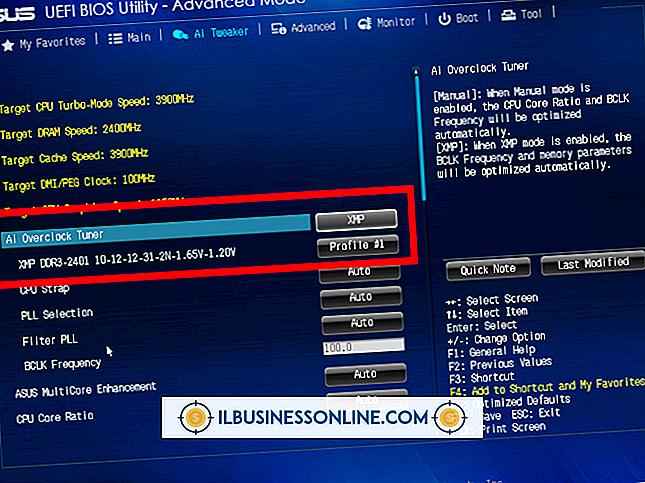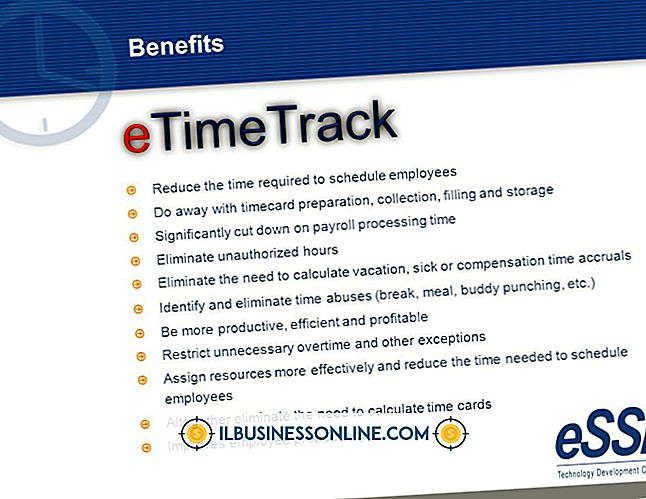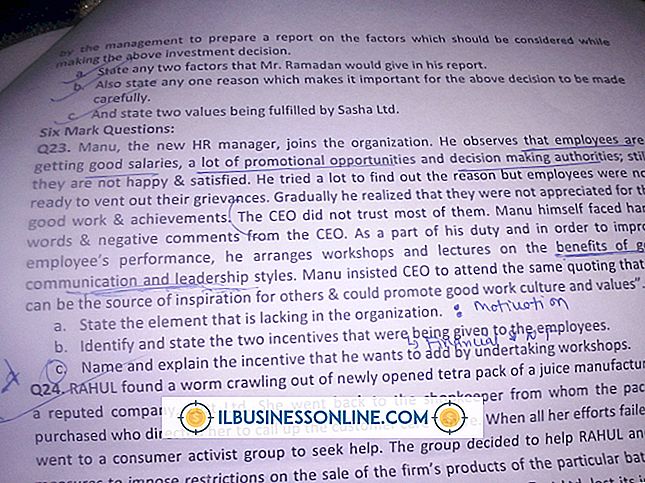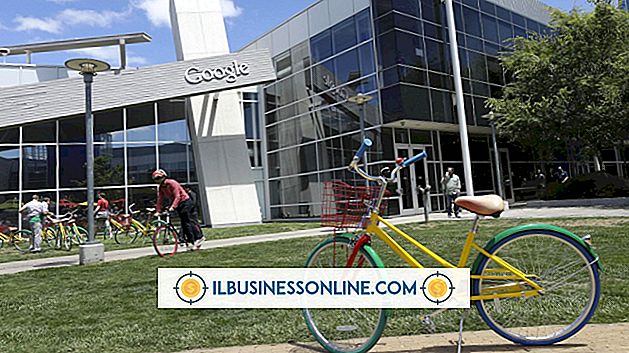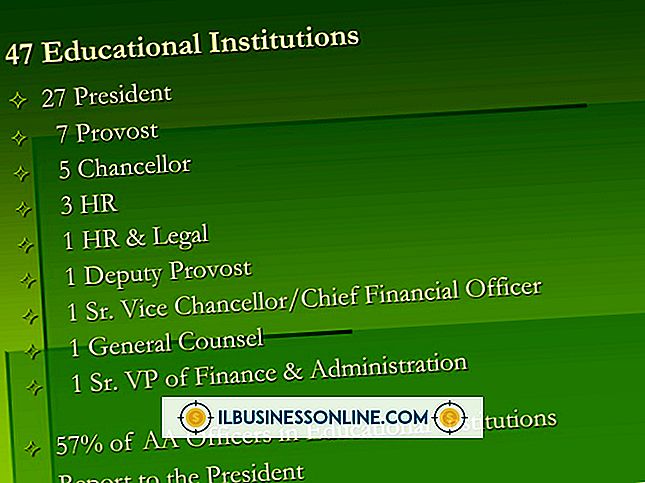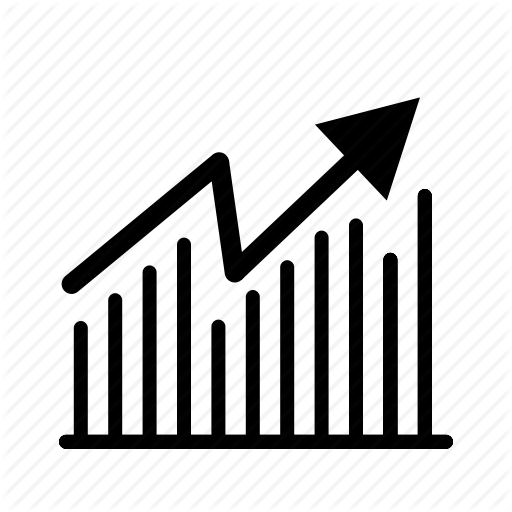Mac에서 Chrome 멈춤 문제를 해결하는 방법

Chrome 웹 브라우저는 Mac에서 Safari 웹 브라우저를 사용하기에 적합한 대안입니다. Safari에는 탭 브라우징뿐만 아니라 Google 애플리케이션과의 동기화와 같이 Chrome에서만 찾을 수있는 기능과 같은 많은 기능이 있습니다. 그러나 Chrome의 사용자 프로필이 손상되면 브라우저가 멈추는 원인이 될 수 있습니다. Mac OS X을 사용하여 문제를 해결할 새로운 사용자 프로필을 만드십시오.
1.
Mac 바탕 화면 상단의 주 메뉴 모음에서 "이동"을 클릭하십시오.
2.
드롭 다운 메뉴에서 "Go To Folder"를 선택한 다음 새 창에서 "Library"폴더를 두 번 클릭하십시오.
삼.
"Application Support"폴더를 두 번 클릭 한 다음 "Chrome"폴더를 두 번 클릭하십시오. 기본 폴더는 Chrome 폴더의 폴더 중 하나입니다.
4.
기본 폴더의 이름을 클릭 한 다음 "Enter / Return"키를 누르고 "Backup Default"폴더의 이름을 변경하십시오. 창문을 닫지 마십시오.
5.
Chrome을 실행합니다. 인터넷 서핑을 시작하면 새로운 "Default"폴더가 Chrome 폴더에 자동으로 생성됩니다.
6.
Chrome 폴더 창에서 새로 명명 된 "Backup Default"폴더를 두 번 클릭하여 연 다음 "Bookmarks.bak"파일을 선택하십시오.
7.
바탕 화면 상단의 메뉴 막대에서 "편집"을 클릭 한 다음 드롭 다운 메뉴에서 "복사"를 선택하십시오. 새 "기본"폴더를 두 번 클릭하여 엽니 다.
8.
메뉴 바에서 "편집"을 다시 클릭 한 다음 드롭 다운 메뉴에서 "붙여 넣기"를 선택하십시오. 'Bookmarks.bak'는 새 Chrome 사용자 프로필로 이전되어 이전 Chrome 북마크가 브라우저에 표시됩니다. 평소처럼 인터넷 서핑을하십시오.